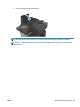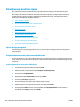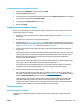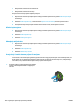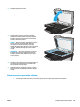HP Officejet Enterprise Color MFP X585 / Flow X585 - User Guide
Table Of Contents
- Predstavljanje proizvoda
- Ladice za papir
- Dijelovi, potrošni materijal i dodatna oprema
- Ispis
- Kopiranje
- Skeniranje/slanje
- Postavljenje skeniranja u e-poštu
- Postavljanje spremanja u mrežnu mapu
- Postavljanje spremanja na USB
- Postavi spremanje na SharePoint® (samo modeli flow)
- Izrada brze postavke
- Slanje skeniranih dokumenata na jednu ili više adresa e-pošte
- Slanje skeniranog dokumenta u mrežnu mapu
- Koristite rješenje HP Flow CM (samo modeli flow)
- Faksiranje
- Upravljanje uređajem
- Rješavanje općenitih problema
- Vraćanje tvornički zadanih postavki
- Sustav pomoći na upravljačkoj ploči
- Na upravljačkoj ploči uređaja prikazuje se poruka Niska razina tonera u spremniku ili Vrlo niska raz ...
- Uređaj ne podiže papir ili ga pogrešno uvlači
- Uklanjanje zaglavljenog papira
- Automatska navigacija za uklanjanje zaglavljenog papira
- Često ili ponavljajuće zaglavljivanje papira?
- Uklanjanje papira zaglavljenog u izlaznom spremniku
- Uklanjanje zaglavljenog papira iz Ladice 1 (višenamjenska ladica)
- Uklanjanje zaglavljenog papira iza lijevih vratašca
- Uklanjanje papira zaglavljenog na području jedinice za prikupljanje tinte
- Uklanjanje zaglavljenog papira iz Ladice 2
- Uklanjanje zaglavljenog papira iz dodatne Ladice 3
- Izvadite zaglavljeni papir iz ulagača dokumenata.
- Poboljšavanje kvalitete ispisa
- Ispis iz drugog programa
- Provjera postavke vrste papira za zadatak ispisa
- Provjera statusa spremnika s tintom
- Čišćenje proizvoda
- Vizualna provjera spremnika s tintom
- Provjera papira i okruženja ispisa
- Kalibriranje uređaja za poravnavanje boja
- Provjera ostalih postavki zadatka ispisa
- Pokušajte promijeniti upravljački program
- Poboljšavanje kvalitete kopiranja
- Poboljšavanje kvalitete skeniranja
- Poboljšavanje kvalitete faksiranja
- Provjerite je li staklo skenera prljavo ili umrljano
- Provjera postavki rezolucije faksiranja
- Provjera postavki prilagodbe slike
- Optimiziranje kvalitete faksa za tekst ili slike
- Provjera postavki za ispravljanje pogrešaka
- Slanje na drugi faks uređaj
- Očistite valjke podizača i podložak za odvajanje na uređaju za ulaganje dokumenata
- Provjera postavke prilagođavanja stranici
- Provjerite faks uređaj pošiljatelja
- Rješavanje problema s kabelskom mrežom
- Loša fizička veza
- Računalo za uređaj koristi neispravnu IP adresu
- Računalo ne ostvaruje komunikaciju s uređajem
- Uređaj koristi neispravne postavke veze i obostranog ispisa za mrežu
- Novi softverski programi mogu uzrokovati probleme s kompatibilnosti.
- Vaše računalo ili radna stanica možda nisu ispravno postavljeni
- Uređaj je onemogućen ili su neispravne druge postavke mreže.
- Rješavanje problema s faksom
- Popis za provjeru kod rješavanja problema s faksom
- Opći problemi kod faksiranja
- Faks nije poslan
- Na upravljačkoj ploči prikazala se poruka o statusu Nema memorije.
- Kvaliteta ispisa fotografije je loša ili se fotografija ispisuje kao sivi okvir
- Dodirnuli ste gumb Zaustavi za otkazivanje slanja faksa, no faks je ipak poslan
- Ne prikazuje se gumb adresara faksa
- U softveru HP Web Jetadmin nije moguće locirati Postavke faksa.
- Kad je omogućen sloj za prekrivanje, na vrh stranice dodaje se zaglavlje
- U okviru s podacima o primatelju pomiješana su imena i brojevi
- Faks od jedne stranice ispisuje se na dvije stranice
- Dokument se zaustavlja u ulagaču dokumenata usred faksiranja
- Previsoka ili preniska glasnoća zvuka iz dodatka za faksiranje
- Kazalo
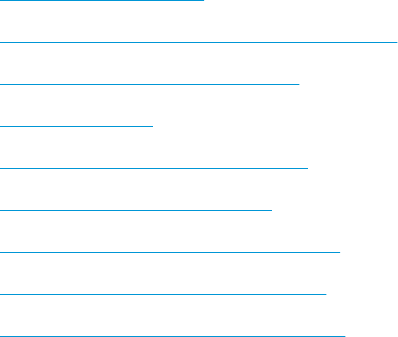
Poboljšavanje kvalitete ispisa
Ako uređaj ima problema s kvalitetom ispisa, isprobajte sljedeća rješenja po redu kako biste ih riješili.
Ako uređaj ima problema s kvalitetom skeniranja, faksiranja ili kopiranja, isprobajte sljedeća rješenja ili
dodatna rješenja potražite u poglavlju "Poboljšavanje kvalitete skeniranja", "Poboljšavanje kvalitete
faksiranja" ili "Poboljšavanje kvalitete kopiranja".
●
Ispis iz drugog programa
●
Provjera postavke vrste papira za zadatak ispisa
●
Provjera statusa spremnika s tintom
●
Čišćenje proizvoda
●
Vizualna provjera spremnika s tintom
●
Provjera papira i okruženja ispisa
●
Kalibriranje uređaja za poravnavanje boja
●
Provjera ostalih postavki zadatka ispisa
●
Pokušajte promijeniti upravljački program
Ispis iz drugog programa
Pokušajte ispisati iz nekog drugog programa. Ako se stranica ispravno ispisuje, problem je u programu iz
kojeg ispisujete.
Provjera postavke vrste papira za zadatak ispisa
Provjerite postavke za vrstu papira prilikom ispisivanja iz računalnog programa i ako ispisane stranice imaju
mrlje, nejasan ili taman tekst, ako su izgužvane, imaju razbacane točkice tinte ili manja područja gdje se tinta
nije primila.
Provjera postavke za vrstu papira (Windows)
1. U softverskom programu odaberite mogućnost Ispis.
2. Odaberite uređaj, a zatim pritisnite gumb Svojstva ili Osobne postavke.
3. Pritisnite karticu Papir/Kvaliteta.
4. Na padajućem popisu Vrsta papira pritisnite opciju Više....
5. Proširite popis Vrsta je: mogućnosti
6. Proširite kategoriju vrste papira koja najbolje opisuje vaš papir.
7. Odaberite opciju za vrstu papira koju koristite i pritisnite gumb U redu.
8. Pritisnite gumb U redu kako biste zatvorili dijaloški okvir Opcije dokumenta. Za ispis zadatka u
dijaloškom okviru Ispis pritisnite gumb U redu.
126 Poglavlje 9 Rješavanje općenitih problema HRWW